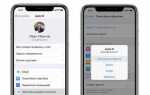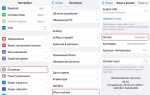Добавление виртуальной карты в Apple Pay на iPhone – это быстрый и безопасный способ управления своими финансами прямо с телефона. В отличие от физических карт, виртуальные предоставляют удобство и высокий уровень защиты, поскольку при оплате используется одноразовый код. Этот процесс не требует сложных настроек, но важно учитывать несколько моментов для правильной интеграции карты в систему.
Для начала необходимо убедиться, что ваш iPhone поддерживает Apple Pay и что на устройстве установлена последняя версия iOS. Это гарантирует доступ ко всем функциям и обновлениям безопасности, что особенно важно при использовании цифровых карт. Кроме того, ваш банк или финансовая организация должны поддерживать виртуальные карты для Apple Pay. Большинство крупных банков и финтех-компаний уже предлагают такую возможность, но в случае с меньшими провайдерами стоит проверить поддержку на их официальных сайтах.
Чтобы добавить виртуальную карту, откройте приложение «Wallet» на iPhone, нажмите на кнопку добавления карты и следуйте инструкциям. В большинстве случаев достаточно ввести номер карты вручную или сканировать её с помощью камеры устройства. Для виртуальных карт также требуется подтверждение личности через SMS или биометрическую аутентификацию, что добавляет дополнительный уровень безопасности.
Важно: виртуальная карта может не поддерживать все функции, доступные для обычных карт, такие как начисление баллов лояльности или акции, поэтому перед использованием стоит уточнить эти моменты у эмитента карты. После добавления карты в Apple Pay вы сможете использовать её для бесконтактных платежей, а также для онлайн-покупок, где поддерживается эта технология.
Проверка совместимости устройства с Apple Pay
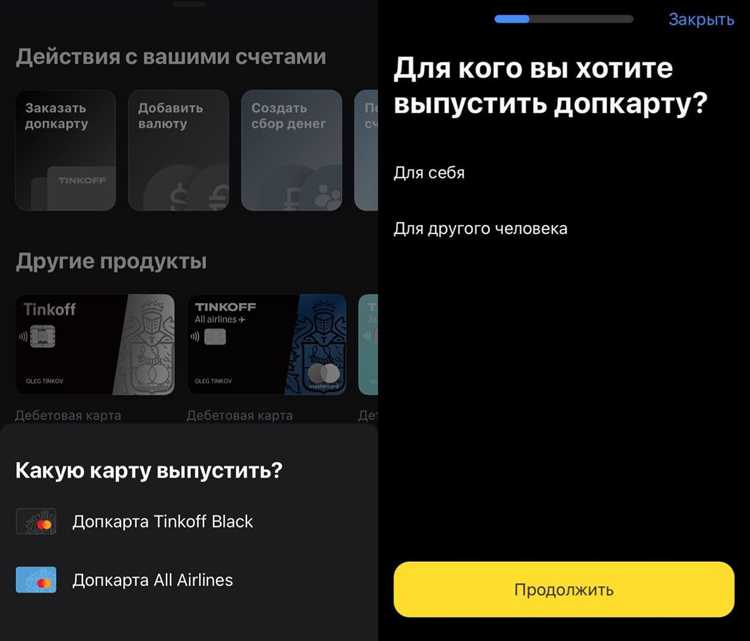
Перед добавлением виртуальной карты в Apple Pay необходимо убедиться, что ваше устройство поддерживает данную функцию. Для этого следует проверить несколько важных факторов.
Во-первых, Apple Pay работает только на устройствах с операционной системой iOS 8.1 или новее. Это означает, что для использования системы на старых моделях iPhone, таких как iPhone 5 или iPhone 5c, потребуется обновление до актуальной версии iOS, если оно доступно.
Во-вторых, Apple Pay доступен только на устройствах, оснащенных специальным чипом NFC (Near Field Communication) для бесконтактных платежей. iPhone 6 и более поздние модели имеют встроенную поддержку NFC, а также необходимый чип безопасности, обеспечивающий безопасные транзакции.
Если у вас iPhone SE первого поколения или более поздняя модель, то Apple Pay будет поддерживаться без ограничений. В случае старых моделей (например, iPhone 5 или 5s) необходимо проверить поддержку устройства в настройках или на официальном сайте Apple.
Также стоит обратить внимание на наличие настроек для Apple Pay в приложении Wallet. Если это приложение отсутствует на вашем устройстве, скорее всего, оно не поддерживает данную функцию.
Для пользователей iPhone 6 и более поздних моделей, а также владельцев некоторых моделей iPad (например, iPad Air 2 и новее), доступность Apple Pay можно проверить в настройках устройства. Если опция доступна, её можно активировать через меню «Кошелек и Apple Pay» в настройках.
Не забывайте, что Apple Pay также требует активной работы с учётной записью Apple ID и подключение банковских карт, которые поддерживают бесконтактные платежи. Если ваш банк не поддерживает Apple Pay, добавить карту в систему не получится, и вам стоит проверить список поддерживаемых учреждений на официальном сайте Apple.
Как добавить виртуальную карту в Wallet на iPhone
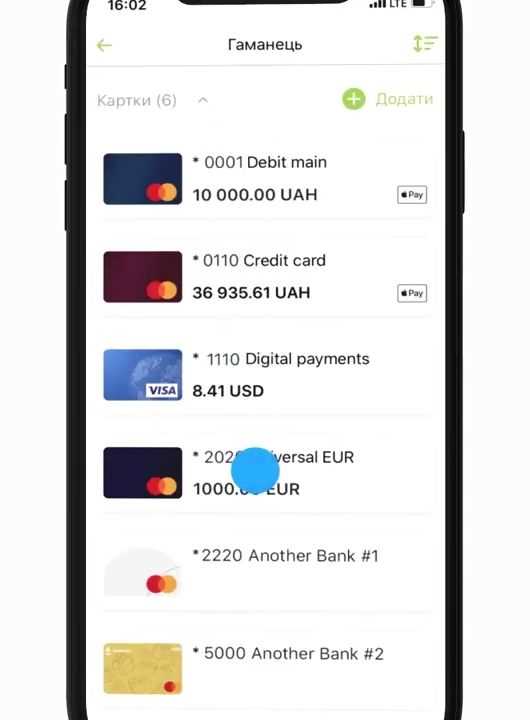
Для добавления виртуальной карты в приложение Wallet на iPhone откройте приложение и выполните несколько простых шагов.
1. Откройте приложение Wallet на вашем iPhone. На главном экране найдите иконку Wallet, которая выглядит как черный кошелек с белым контуром. Если приложение не установлено, скачайте его из App Store.
2. Нажмите на значок «+» в правом верхнем углу экрана. Это откроет меню для добавления карты.
3. Выберите тип карты. Для виртуальных карт обычно доступна опция добавления банковской карты. Введите данные карты вручную или используйте камеру для сканирования.
4. Введите все необходимые данные. Включая номер карты, срок действия и код CVV. Если ваша виртуальная карта поддерживает использование через Apple Pay, этот процесс будет быстрым и удобным.
5. Подтвердите добавление карты. Система может запросить дополнительную проверку через SMS или электронную почту для подтверждения ваших данных и безопасности. После этого карта будет привязана к вашему аккаунту Apple.
6. Завершите настройку. Как только виртуальная карта добавлена, она будет отображаться в приложении Wallet, и вы сможете использовать ее для покупок через Apple Pay или других доступных сервисов.
Для удаления карты достаточно зайти в Wallet, выбрать нужную карту и нажать «Удалить».
Настройка защиты и подтверждение личности для использования карты

Для обеспечения безопасности при использовании виртуальной карты в Apple Pay необходимо пройти несколько важных шагов настройки. Основные методы защиты включают в себя использование биометрической аутентификации и настройки двухфакторной аутентификации для дополнительной защиты ваших данных.
Вот шаги, которые следует выполнить:
- Настройка Face ID или Touch ID: Включите биометрическую аутентификацию на вашем устройстве. Для этого перейдите в «Настройки» > «Face ID и код-пароль» или «Touch ID и код-пароль» в зависимости от модели iPhone. Убедитесь, что ваша биометрия настроена, и выберите опцию для подтверждения транзакций через Face ID или Touch ID.
- Двухфакторная аутентификация Apple ID: Включите двухфакторную аутентификацию для вашего Apple ID, чтобы предотвратить несанкционированный доступ к аккаунту. Для этого откройте «Настройки» > [ваше имя] > «Пароль и безопасность» > «Двухфакторная аутентификация». Подтвердите свои контактные данные, чтобы получать коды подтверждения при попытке входа с нового устройства.
- Подтверждение личности через банк: После добавления виртуальной карты в Apple Pay банк может запросить подтверждение вашей личности. Для этого потребуется предоставить дополнительные данные, такие как код из SMS, видео-подтверждение или сканирование документа, удостоверяющего личность. Следуйте инструкциям на экране для завершения процедуры.
- Настройка уведомлений о транзакциях: Активируйте уведомления о каждой операции. Это можно сделать через настройки банка или через приложение Wallet. Уведомления помогут вам оперативно отслеживать все платежи и вовремя замечать любые подозрительные действия.
Эти шаги помогут вам минимизировать риски и использовать Apple Pay с максимальной безопасностью.
Как настроить виртуальную карту как основную для оплаты

Для того чтобы установить виртуальную карту в качестве основной для оплаты через Apple Pay, выполните несколько простых шагов. Откройте приложение «Кошелек» на вашем iPhone и выберите виртуальную карту, которую хотите сделать основной. На экране карты нажмите на три точки в правом верхнем углу для доступа к настройкам карты.
В меню настроек выберите опцию «Сделать основной», которая позволит виртуальной карте стать основным способом оплаты. Это гарантирует, что при использовании Apple Pay по умолчанию будет использоваться выбранная карта. Если эта опция недоступна, убедитесь, что карта поддерживает такую настройку и обновите приложение до последней версии.
Также проверьте, чтобы ваша виртуальная карта была активной и правильно связана с вашим Apple ID. Для этого в настройках Apple Pay и Wallet убедитесь, что карта отображается в списке ваших активных карт. Если виртуальная карта не отображается, удалите её и добавьте заново.
После этих шагов виртуальная карта будет установлена как основная для всех транзакций через Apple Pay. Вы можете проверить это, совершив покупку, где по умолчанию будет использована именно эта карта.
Что делать, если карта не добавляется в Apple Pay
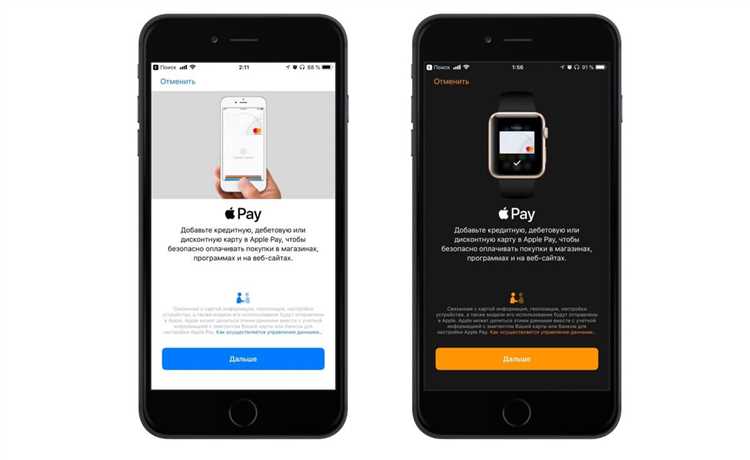
Если виртуальная карта не добавляется в Apple Pay, проверьте несколько важных моментов:
1. Совместимость карты с Apple Pay. Убедитесь, что ваша карта поддерживает добавление в Apple Pay. Многие банки и финансовые учреждения предлагают эту возможность, но не все карты могут быть добавлены. Обратитесь в банк для уточнения информации.
2. Правильность введенных данных. Проверьте все данные карты, включая номер, срок действия и CVV. Ошибка в одном из полей может помешать добавлению карты. Также убедитесь, что карта активирована и не заблокирована.
3. Обновления системы. Убедитесь, что на вашем устройстве установлена последняя версия iOS. Старые версии могут вызывать проблемы с функциональностью Apple Pay. Перейдите в настройки и проверьте наличие обновлений.
4. Доступ в интернет. Для добавления карты в Apple Pay требуется стабильное интернет-соединение. Убедитесь, что ваше устройство подключено к Wi-Fi или мобильной сети.
5. Настройки региона. Apple Pay доступен не во всех странах и регионах. Если вы находитесь в регионе, где эта услуга не поддерживается, карта не будет добавлена. Проверьте настройки региона в вашем устройстве.
6. Перезапуск устройства. Иногда проблема решается простым перезапуском iPhone. Это поможет устранить временные сбои в работе системы.
7. Сбои на стороне банка. Если карта не добавляется даже при соблюдении всех требований, проблема может быть на стороне банка. Обратитесь в службу поддержки вашего финансового учреждения для получения дополнительной информации.
8. Проверка наличия других карт в Apple Pay. Иногда система ограничивает добавление новых карт, если в Apple Pay уже зарегистрировано много карт. Попробуйте удалить старую карту и повторить попытку.
Как использовать виртуальную карту для покупок с Apple Pay

После добавления виртуальной карты в Apple Pay, вы можете легко использовать её для покупок в магазинах, онлайн и внутри приложений. Виртуальная карта функционирует так же, как и физическая карта, обеспечивая безопасность и удобство при оплатах.
Чтобы совершить покупку в магазине, откройте приложение Wallet на вашем iPhone. Для оплаты поднесите iPhone к терминалу с поддержкой бесконтактной оплаты. Когда на экране появится значок Apple Pay, авторизуйтесь с помощью Face ID, Touch ID или пароля, чтобы подтвердить транзакцию.
Для онлайн-покупок процесс похож. На сайте или в приложении, поддерживающем Apple Pay, выберите метод оплаты «Apple Pay». Затем выберите свою виртуальную карту и завершите покупку с помощью Face ID или Touch ID.
Для безопасности каждой транзакции Apple Pay генерирует уникальный код, который не позволяет повторно использовать информацию о карте. Это снижает риск кражи данных, так как реальные реквизиты карты не передаются торговцам.
Кроме того, Apple Pay поддерживает функции возврата средств. Если магазин предлагает такую возможность, средства будут возвращены на вашу виртуальную карту, и вы сможете использовать их для будущих покупок.
Не забывайте, что использование виртуальной карты с Apple Pay может зависеть от региона и банка, который её выпустил. Убедитесь, что ваша карта поддерживает технологию Apple Pay и доступна для использования в вашем регионе.
Вопрос-ответ:
Как добавить виртуальную карту в Apple Pay на iPhone?
Для того чтобы добавить виртуальную карту в Apple Pay, откройте приложение Wallet на iPhone. Затем нажмите на кнопку «+» в верхнем правом углу экрана. Выберите опцию «Добавить кредитную или дебетовую карту» и следуйте инструкциям на экране. Введите данные карты вручную или отсканируйте её с помощью камеры. После этого необходимо подтвердить добавление карты с помощью SMS-кода или через банк. Когда карта будет подтверждена, она будет доступна для использования в Apple Pay.
Могу ли я добавить виртуальную карту, если она не выпущена физически?
Да, виртуальные карты, которые не имеют физического носителя, можно добавить в Apple Pay. Главное, чтобы карта поддерживала технологию Apple Pay. Обычно это касается карт, предоставляемых банками и платежными системами для онлайн-расчетов. Процесс добавления такой карты аналогичен добавлению обычной карты, нужно лишь ввести её данные или использовать функции автозаполнения через приложение банка.
Нужно ли обновлять iPhone для использования виртуальной карты в Apple Pay?
Для добавления виртуальной карты в Apple Pay не требуется обязательное обновление iPhone. Однако важно, чтобы на вашем устройстве была установлена актуальная версия операционной системы iOS. Если у вас устаревшая версия, лучше обновить её до последней доступной версии, чтобы избежать возможных проблем с совместимостью или безопасностью. Это можно сделать в настройках телефона, выбрав «Основные» > «Обновление ПО».
Что делать, если при добавлении виртуальной карты в Apple Pay возникли проблемы?
Если возникли проблемы при добавлении виртуальной карты, прежде всего, убедитесь, что ваша карта поддерживает Apple Pay и не заблокирована банком. Также проверьте, активирован ли Apple Pay в настройках вашего устройства. В случае ошибок попробуйте перезагрузить iPhone, а также перепроверить введенные данные карты. Если проблемы сохраняются, обратитесь в службу поддержки вашего банка или Apple для получения более точных рекомендаций.